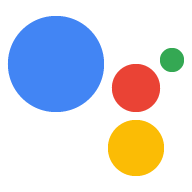Содержимое этой страницы зависит от оборудования. Пожалуйста, выберите из следующего:
Найдите устройства записи и воспроизведения.
Найдите свой USB-микрофон в списке аппаратных устройств захвата. Запишите номер карты и номер устройства.
arecord -l
Найдите свой динамик в списке устройств воспроизведения. Запишите номер карты и номер устройства. Обратите внимание, что разъем 3,5 мм обычно имеет маркировку
Analogилиbcm2835 ALSA(а неbcm2835 IEC958/HDMI).aplay -l
Создайте новый файл с именем
.asoundrcв домашнем каталоге (/home/pi). Убедитесь, что у него есть правильные определения подчиненных устройств для микрофона и динамика; используйте конфигурацию ниже, но замените<card number>и<device number>числами, которые вы записали на предыдущем шаге. Сделайте это как дляpcm.mic, так иpcm.speaker.pcm.!default { type asym capture.pcm "mic" playback.pcm "speaker" } pcm.mic { type plug slave { pcm "hw:<card number>,<device number>" } } pcm.speaker { type plug slave { pcm "hw:<card number>,<device number>" } }Убедитесь, что запись и воспроизведение работают:
Отрегулируйте громкость воспроизведения.
alsamixer
Нажмите клавишу со стрелкой вверх, чтобы установить уровень громкости воспроизведения примерно на 70.
Воспроизведите тестовый звук (это будет речь человека). Нажмите Ctrl+C, когда закончите. Если при запуске вы ничего не слышите, проверьте подключение динамика.
speaker-test -t wav
Запишите короткий аудиоклип.
arecord --format=S16_LE --duration=5 --rate=16000 --file-type=raw out.raw
Проверьте запись, воспроизведя ее. Если вы ничего не слышите, возможно, вам придется проверить громкость записи в
alsamixer.aplay --format=S16_LE --rate=16000 out.raw
Если запись и воспроизведение работают, значит, настройка звука завершена. Если нет, проверьте правильность подключения микрофона и динамика. Если проблема не в этом, попробуйте другой микрофон или динамик.
Обратите внимание: если у вас подключены монитор HDMI и динамик с разъемом 3,5 мм, вы можете воспроизводить звук с любого из них. Выполните следующую команду:
sudo raspi-config
Перейдите в «Дополнительные параметры» > «Аудио» и выберите нужное устройство вывода.